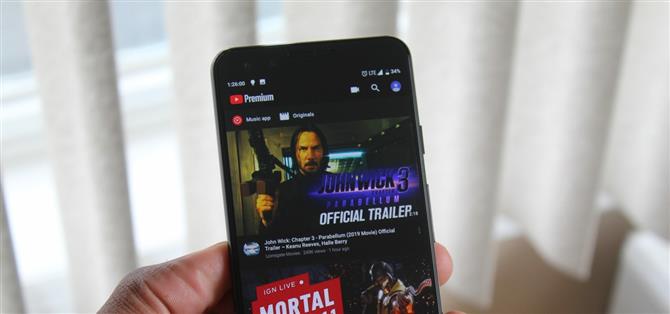Cuando Google finalmente nos dio un tema oscuro para YouTube, fue un poco decepcionante. No usaron un fondo negro puro, reduciendo parte del ahorro de batería que obtendría con un panel OLED. Pero con la ayuda de otra aplicación, podemos arreglar esto y no solo obtener un modo oscuro real, sino también otros colores.
Debido a que la versión de YouTube en Play Store no incluye ninguna forma de tematizar la aplicación, se necesitaba una versión modificada. YouTube Vanced es una versión alterada de YouTube que ofrece no solo las mismas funciones y la interfaz de usuario en general en la aplicación regular, sino también muchos ajustes adicionales. Y es con la ayuda de esta aplicación que podemos obtener el tema negro que siempre hemos deseado, junto con algunos otros colores que le gusten.
Paso 1: Revise su arquitectura
La aplicación que estamos instalando es una versión modificada de YouTube. Al momento de escribir este artículo, hay 59 versiones disponibles, muchas de las cuales solo funcionarán con cierta arquitectura de CPU. Por lo tanto, para evitar la molestia de intentar y no instalar una versión que no funcione con su teléfono, deberá saber qué tipo de procesador tiene.
La mayoría de los teléfonos de los últimos tres años utilizan la arquitectura ARM64, mientras que los teléfonos más antiguos utilizaron ARM. Es muy raro tener una CPU móvil con arquitectura x86. Pero si aún no está seguro de qué tipo de procesador tiene, tenemos una guía que lo ayudará a descubrir:
- No se pierda: cómo ver qué tipo de procesador tiene
Paso 2: Descarga un tema temático de YouTube Vanced
Una vez que conozca la arquitectura de su procesador, ahora puede descargar YouTube Vanced. Esta aplicación no está alojada en Play Store y, por lo tanto, requiere que su teléfono esté configurado para permitir aplicaciones cargadas.
Ahora, dirígete a este enlace desde tu teléfono. Primero, tome MicroG (una versión de código abierto de Servicios de Android que le permite iniciar sesión en YouTube Vanced) tocando la segunda entrada en «Descarga de MicroG APK». Luego, desplácese hacia arriba y toque el campo de búsqueda debajo del encabezado «Descargar APK». Escriba el tema de color que desee para YouTube: Negro, Oscuro, Azul o Rosa.
Con la arquitectura que encontró en el Paso 1, elija la versión más reciente de la aplicación de la lista que coincida con la arquitectura de su teléfono o que muestre «Todo» en «Arquitectura». Después de descargar los APKs para YouTube Vanced y MicroG, instale ambos abriendo los archivos desde su bandeja de notificaciones, luego presionando «Instalar».



Vale la pena señalar aquí que si descargó el tema Azul o Rosa, la aplicación instalada se etiquetará como «Azul de YouTube» o «Rosa de YouTube», respectivamente. Sin embargo, las variantes del tema Oscuro o Negro se etiquetarán como «YouTube Vanced». Ahora también tendrá dos aplicaciones de YouTube en su teléfono, la aplicación predeterminada de YouTube y YouTube Vanced. Puede ocultar fácilmente la segunda aplicación utilizando un lanzador personalizado como Nova.
- No te pierdas: cómo ocultar los íconos de aplicaciones con Nova Launcher
Sea como sea que estás descargando esta aplicación, existe la posibilidad de que contenga malware. A diferencia de las aplicaciones revisadas por Google en Play Store, usted confía en los desarrolladores aquí. Esta es una aplicación muy popular con una gran comunidad de usuarios, por lo que debería estar bien, pero descargue bajo su propio riesgo.
Paso 3: Encienda el tema
Ahora, abra la aplicación YouTube (ya sea YouTube Blue, YouTube Pink o YouTube Vanced) y en la esquina superior derecha, seleccione su imagen de perfil (o el ícono de silueta), luego elija «Configuración». Seleccione Configuración avanzada «, luego elija» Configuración de diseño «.
Las dos últimas entradas en la lista serán «X watch» y «X tema» con X que representa el color del tema que eligió. Seleccione ambos para habilitar su alternar y habilitar el nuevo tema.
El tema rosa es diferente de otros temas. A diferencia de los otros que tienen como valor predeterminado el aspecto de fondo blanco estándar de YouTube, con YouTube Pink, hay un texto rosa incluso antes de habilitar el tema. Específicamente, el título de los videos, los submenús de los videos y los nombres de los canales en «Historias» usarán texto rosa.


Sin embargo, una vez que el tema está habilitado, el fondo será rosa. El texto alternará entre blanco y negro con títulos de videos en blanco y controles de reproducción en negro. Además, las alternaciones son azules cuando están activadas y grises cuando están desactivadas.



Si te decidiste por el tema azul, el fondo cambia a azul y el texto alterna entre blanco y negro, y el negro se usa principalmente para los botones y el blanco para la mayoría del texto. Las alternancias son negras cuando están activadas y grises cuando están desactivadas.



El tema oscuro es el mismo color «casi negro» que se encuentra en el tema oscuro en la aplicación de YouTube sin modificar. El fondo no es realmente negro, por lo que los paneles OLED no obtienen tantos ahorros de batería (aunque aún pueden ahorrar hasta un 60% con este tema). El texto puede ser blanco o gris, con botones en su mayoría grises y títulos de video en blanco. Las alternancias son azules cuando están activadas y grises cuando están apagadas.



Para los usuarios de OLED, el tema negro es su mejor opción. Con este tema, el fondo es realmente negro, lo que significa que los píxeles están desactivados, lo que ahorra la mayor duración posible de la batería. Los colores del texto, los botones y las alternaciones son los mismos que en el modo oscuro.